كيفية إضافة حسابات المستخدمين إلى خادم ويندوز المنزلي
أولاً ، تقوم بإعداد إعداد Windows Home Server ، وتكوين أجهزة الكمبيوتر العميلة. حان الوقت الآن لبدء إضافة مستخدمين على شبكتك للوصول إليها.
افتح Windows Home Server Console وانقر فوق حسابات المستخدمين. ثم انقر فوق "إضافة" في الزاوية اليسرى.
![sshot-2012-01-07- [03-43-21] sshot-2012-01-07- [03-43-21]](/images/howto/how-to-add-user-accounts-to-windows-home-server.png)
يبدأ تشغيل معالج إضافة حساب مستخدم. اكتب اسم المستخدم الأول والأخير وكذلك اسم تسجيل الدخول. حدد المربع إذا كنت تريد أن يكون للمستخدم وصول عن بعد. ثم حدد المجلدات التي يمكنهم الوصول إليها. انقر فوق {التالي.
![sshot-2012-01-07- [03-44-30] sshot-2012-01-07- [03-44-30]](/images/howto/how-to-add-user-accounts-to-windows-home-server_2.png)
اكتب الآن كلمة مرور قوية للمستخدم مرتين. إذا حصلت على علامتي تدقيق أخضر ضمن متطلبات كلمة المرور ، فمن الأفضل أن تذهب. انقر فوق {التالي.
![sshot-2012-01-07- [03-45-29] sshot-2012-01-07- [03-45-29]](/images/howto/how-to-add-user-accounts-to-windows-home-server_3.png)
الآن ، عيّن نوع الوصول الذي يتمتع به المستخدم إلى كل مجلد مشترك. اختر من الكامل ، القراءة أو لا شيء. إليك عرض تفصيلي لكل نوع من أنواع الوصول.
- كامل - يتيح للمستخدم إنشاء أي ملفات في المجلد المشترك وتغييرها وحذفها.
- للقراءة - فقط يتيح للمستخدم قراءة الملفات في المجلد المشترك. لا يمكن للمستخدمين الذين لديهم حق الوصول للقراءة إنشاء أي ملفات في المجلد المشترك أو تغييرها أو حذفها.
- بلا - هذا الإعداد لا يمنح المستخدم أي وصول إلى المجلد على الإطلاق.
![sshot-2012-01-07- [03-46-19] sshot-2012-01-07- [03-46-19]](/images/howto/how-to-add-user-accounts-to-windows-home-server_4.png)
انتظر بضع لحظات بينما تضيف WHS المستخدم الجديد بالإعدادات التي حددتها. عند الانتهاء ، انقر فوق تم.
![sshot-2012-01-07- [03-46-58] sshot-2012-01-07- [03-46-58]](/images/howto/how-to-add-user-accounts-to-windows-home-server_5.png)
عد الآن إلى Windows Home Server Console وسترى المستخدمين الجدد الذين أضفتهم.
![sshot-2012-01-07- [03-48-44] sshot-2012-01-07- [03-48-44]](/images/howto/how-to-add-user-accounts-to-windows-home-server_6.png)
لإجراء تغييرات على المستخدم ، ما عليك سوى النقر نقرًا مزدوجًا فوق اسمه. نوافذ خصائص المستخدم تأتي. هنا يمكنك تغيير الوصول إلى المجلد واسم المستخدم والوصول عن بعد.
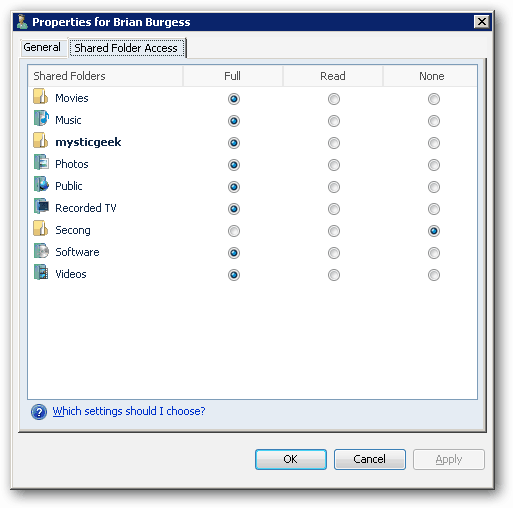

![إصدارات Microsoft Windows Server 2008 RC0 [groovyNews]](/templates/tips/dleimages/no_image.jpg)

![كيفية إضافة كمبيوتر عميل Windows 7 إلى Windows Home Server [الإصدار 1]](/images/howto/how-to-add-a-windows-7-client-pc-to-windows-home-server-version-1.png)






اترك تعليقا